Pri každom vytvorení dokumentu Word sa po otvorení zobrazí číslo stránky a súvisiace informácie. Ale ak existuje veľa slovných dokumentov, ktoré musíte rýchlo zobraziť, nie je ľahké ich skontrolovať jeden po druhom. Prichádza teda funkcia Počet stránok dostupná v programe Word, pomocou ktorej môžete zobraziť počet stránok mnohých dokumentov naraz. Ďalej, ak chcete vidieť viac podrobností, ako je počet slov, môžete ich tiež povoliť! Ako? Prečítajte si príspevok nižšie.
Pozri tiež :12 bezplatných nástrojov na obnovu dokumentov vo formáte Word
- Klikni na vyhliadka kartu v hornej časti okna, za ktorou nasleduje možnosť potom Detaily.
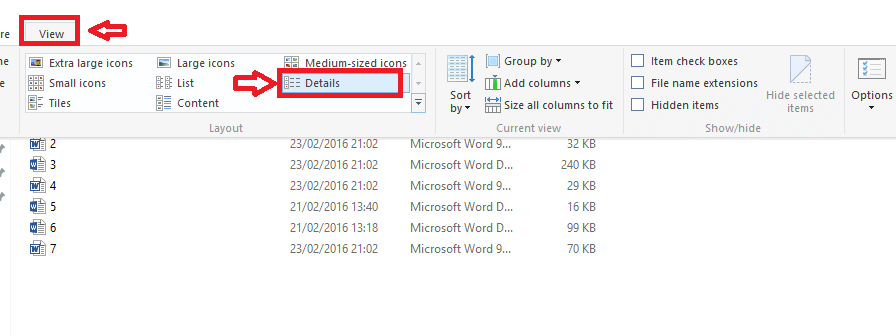
Vidíte, že v dokumentoch sa teraz bude zobrazovať názov, typ, dátum a veľkosť dokumentu a veľkosť dokumentu.
- Kliknite pravým tlačidlom myši na lište s nadpismi hore (šípka smerujúca nahor). Vyskakovacie okno s niekoľkými možnosťami. Kliknite na Viac z ponuky.
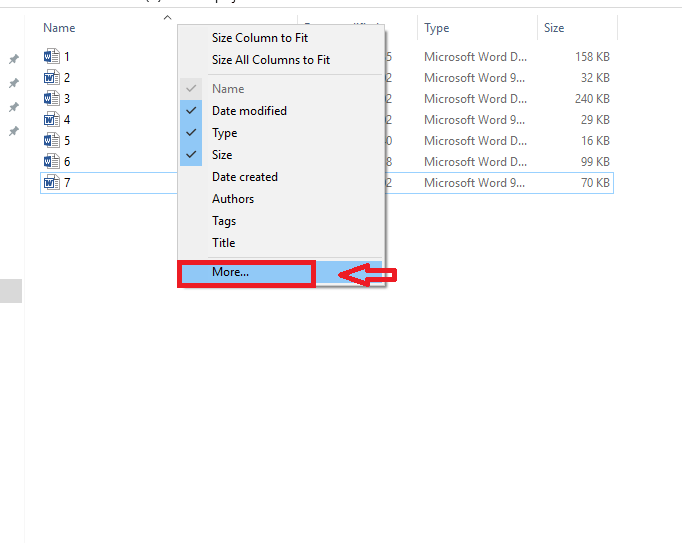
- Zobrazí sa okno. Veľa možností je uvedených v poli Podrobnosti. Posuňte zobrazenie nadol a vyhľadajte stránky. Kliknite na políčka zodpovedajúce Stránky. Posuňte sa trochu nadol a kliknite naPočet slov.
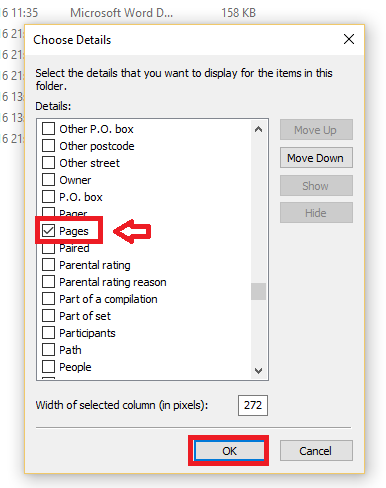
- Kliknite Ok.
- Môžete vidieť, že Stránky bude viditeľný stĺpec s informáciami o číslach strán.
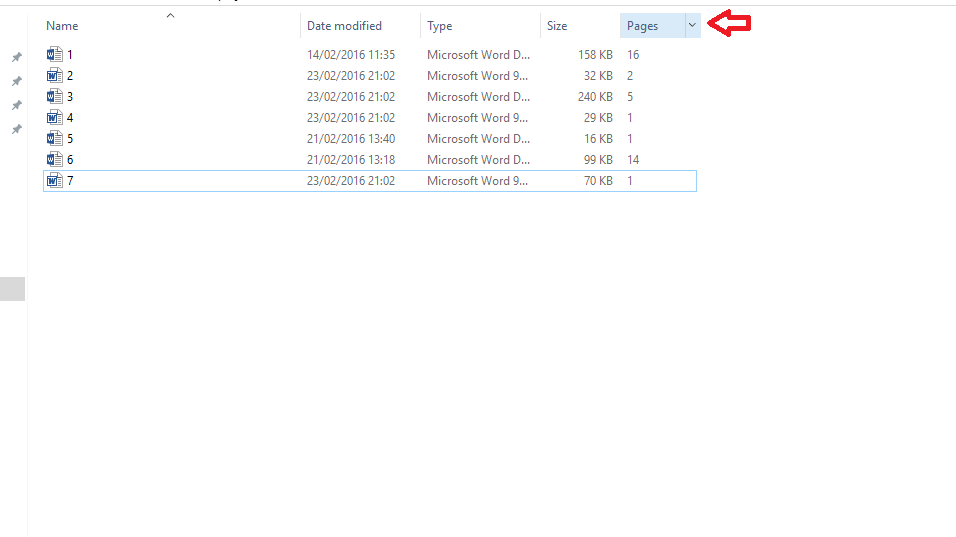
Ak existujú súbory, ktoré neobsahujú pole stránky, napríklad grafické súbory, bude pre tieto súbory pole stránky prázdne.
Teraz budú vykonané zmeny viditeľné iba pre aktuálny priečinok. Ak chcete, aby sa tieto zmeny prejavili v iných priečinkoch, postupujte takto:
- Opäť kliknite na vyhliadka.
- Kliknite na možnosti. Vyberte možnosť Zmeňte možnosti priečinka a vyhľadávania.
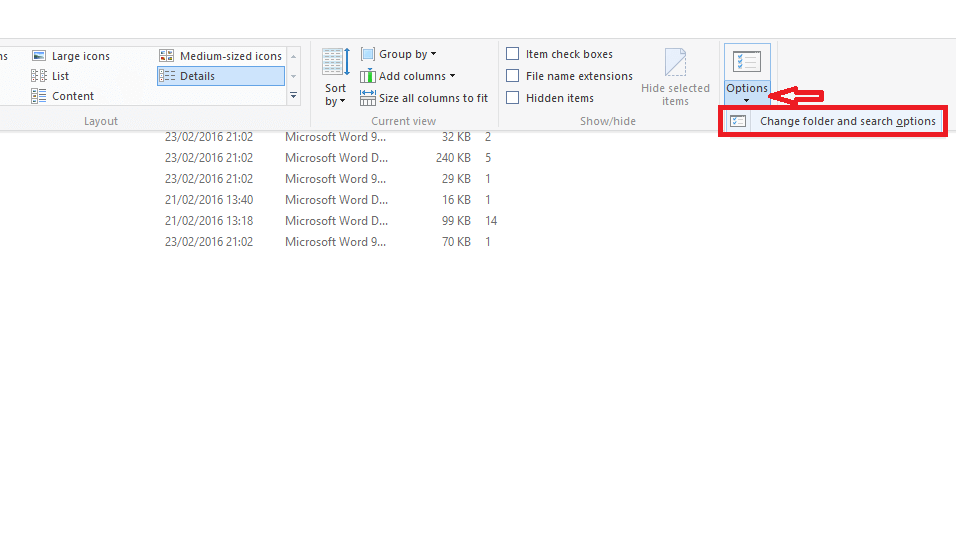
- V zobrazenom okne Možnosti priečinka kliknite na vyhliadka.
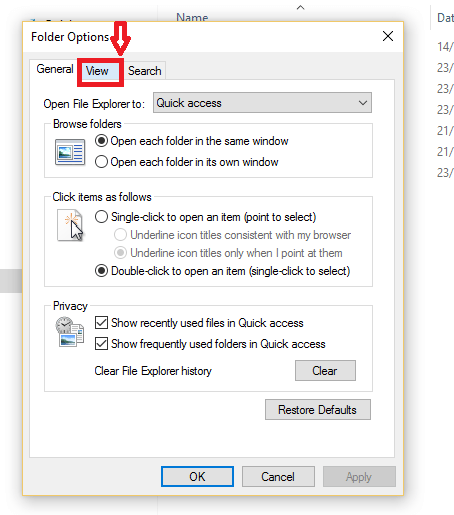
- Kliknite na Použiť do priečinkov.
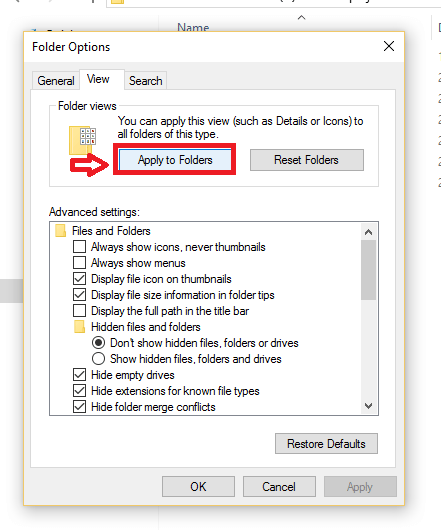
- Kliknite Áno do dialógového okna, ktoré sa zobrazí, za ktorým nasleduje Ok v okne Možnosti priečinka.
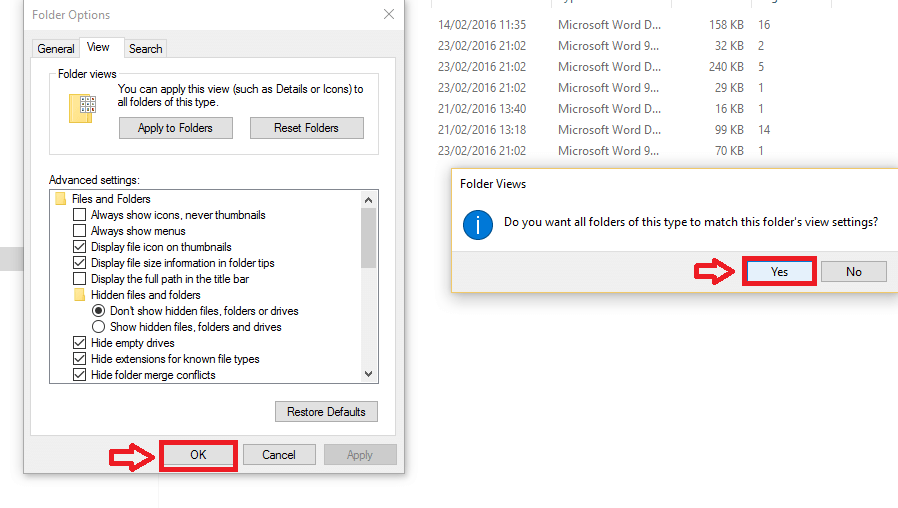
Dúfam, že tento príspevok šetrí čas pre prípad, že potrebujete získať približnú predstavu o celkovom počte stránok niektorých súborov, takže je potrebné urobiť nejaký odhad celkovej veľkosti alebo celkového počtu stránok požadovaný.
Medzi ďalšie dostupné možnosti patrí Dátum vytvorenia, Dátum posledného uloženia, Dátum dokončenia atď. Môžete ich povoliť rovnakým spôsobom podľa predchádzajúcich krokov v časti Detaily možnosť.
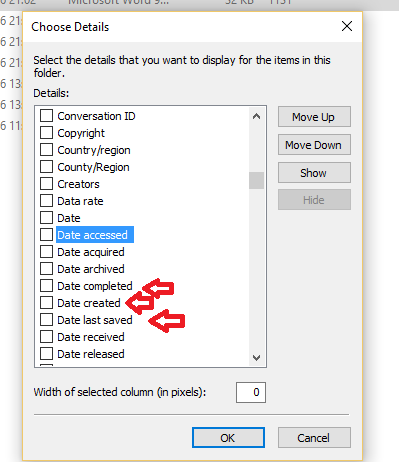
Existujú aj ďalšie možnosti ako napr Skladatelia ktorý môže zobrazovať meno skladateľa. Zoradiť album, Zoradiť interpreta albumu a podobné možnosti sú tiež k dispozícii, čo bude užitočné v súboroch týkajúcich sa hudby alebo piesní. Zoznámte sa teda s možnosťami a vyberte tie, ktoré sa dokonale hodia k vášmu typu súboru. Dúfam, že to pomôže!
![Oprava: Word nemôže dokončiť ukladanie kvôli chybe povolenia súboru [Vyriešené]](/f/2f4a1a33e435544c5cec2008f11208bb.png?width=300&height=460)

